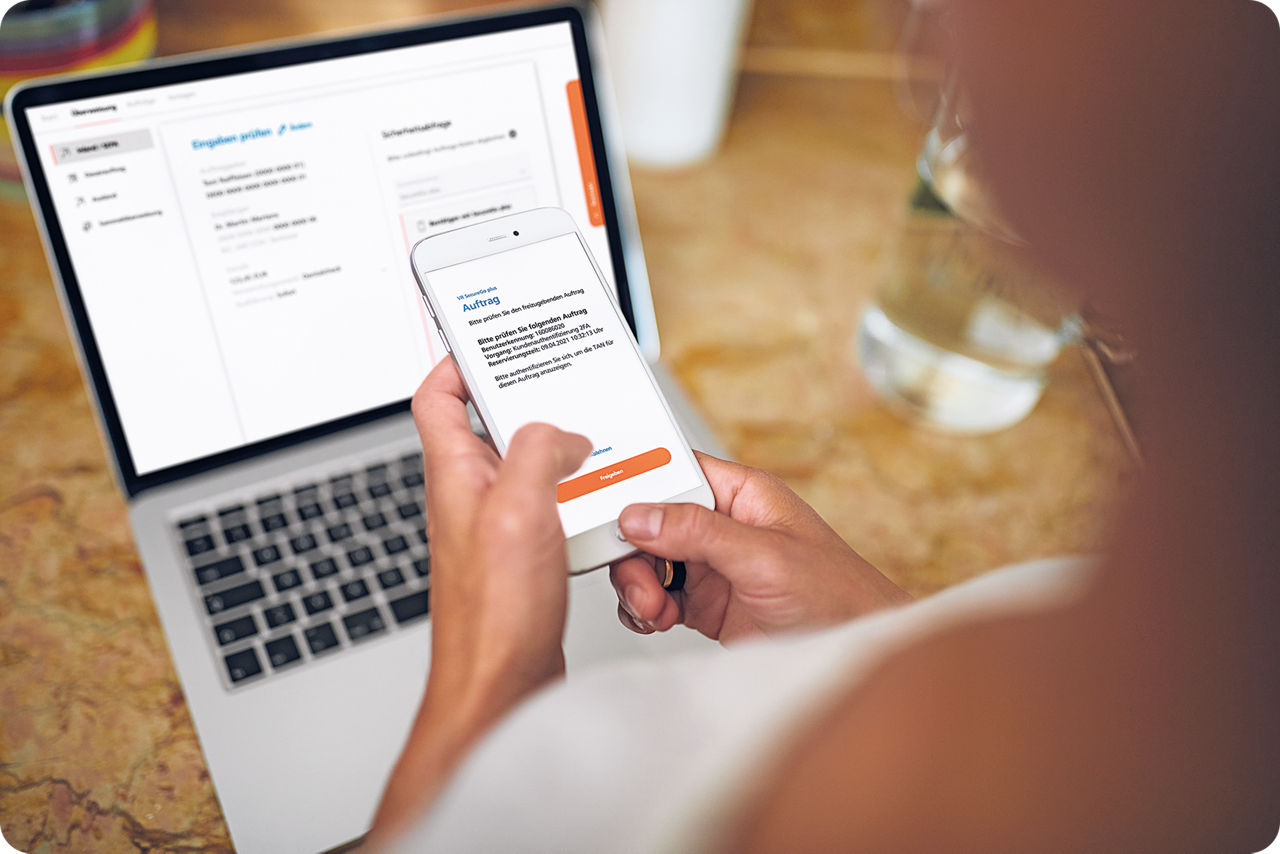
Banking-Zugangsdaten beantragen
In drei Schritten am Ziel
- VR-NetKey beantragen
- VR SecureGo plus einrichten
- Start-PIN ändern
- Möchten oder können Sie die VR SecureGo plus App nicht nutzen, dann steht Ihnen alternativ das Sm@rt-TAN plus Verfahren zur Verfügung.
- Wenn Sie Sm@rt-TAN plus nutzen möchten, kreuzen Sie in der Vereinbarung über die Nutzung von ServiceDirekt den Punkt "VR-NetKey mit Sm@rt-TAN plus an und füllen das Feld "Kontonummer girocard / Personnennummer VR-NetWorldCard" aus. Wenn Sie eine girocard haben, reicht hier die Kontonummer oder IBAN des Kontos aus, zu der die girocard gehört.
- Für das Sm@rt-TAN plus Verfahren benötigen Sie noch einen TAN-Generator.
Bei Nutzung des Sm@rt-TAN plus Verfahrens, können Sie den Schritt 2 überspringen. Wenn Sie einen TAN-Generator haben, machen Sie einfach nach Zustellung der Start-PIN und des VR-NetKeys mit Schritt 3 weiter.
Weitere Informationen zu Sm@rt-TAN plus und zur Bestellung von TAN-Generatoren
Schritt 2 - VR SecureGo plus einrichten
- Wenn Sie den in Schritt 1 beschriebenen Brief mit dem Aktivierungs-Code für die VR SecureGo plus App erhalten haben, folgt der zweite Schritt, die Einrichtung der VR SecureGo plus App.
- In unserem Video zeigen wir Ihnen, wie Sie die VR SecureGo plus App einrichten und freischalten (vom Anfang des Videos bis Minute 2:36).
- Nach der Einrichtung der VR SecureGo plus App geht es weiter mit Schritt 3 - Start-PIN ändern.
Wichtige Hinweise
- Geben Sie den Aktivierungscode ausschließlich in die VR SecureGo plus App auf Ihrem Smartphone ein.
- Teilen Sie niemandem per Telefon den Aktivierungscode mit. Falls Sie jemand dazu auffordert, handelt es sich immer um einen Betrugsversuch.
- Tragen Sie den Aktivierungscode auch nicht auf Webseiten ein oder versichicken ihn per E-Mail.
Das OnlineBanking und die VR Banking App nutzen
- Nach erfolgreicher Anmeldung steht Ihnen unser OnlineBanking und/oder die VR Banking App rund um die Uhr zur Verfügung. Sie können jetzt Überweisungen tätigen, Kontostände abfragen und viele weitere Services bequem online nutzen.
- Sie können mit dem VR-NetKey und Ihrer Wunsch-PIN sowohl unsere VR Banking App nutzen, als auch unser OnlineBanking.
- Mit der VR SecureGo plus App können Sie sich bei uns am Telefon legitimieren, damit wir mit Ihnen am Telelfon auch persönliche Themen besprechen können.
Bitte beachten Sie:
Wir fragen Sie nur nach einer Bestätigung mit der VR SecureGo plus App, wenn Sie uns anrufen oder Sie vorher einen Telefon-Termin mit uns ausgemacht haben. Wenn Sie einen unerwarteten Anruf erhalten und gebeten werden Ihre Identität mittels der VR SecureGo plus App zu bestätigen, wird es sich sehr wahrscheinlich um einen Betrugsversuch handeln, auch wenn im Display die Telefonnumer der Berliner Volksbank angezeigt wird und sich die Anrufer als Mitarbeiterin oder Mitarbeiter der Berliner Volksbank ausgeben.
Das könnte Sie auch interessieren
VR Banking App
Banking, wann und wo Sie wollen
Mit der VR Banking App haben Sie Ihre Finanzen immer und überall im Blick.
OnlineBanking
Bankgeschäfte einfach gemacht
Die täglichen Buchungen und Umsätze im Überblick und noch sehr viel mehr.
VR SecureGo plus
Transaktionsnummern neu gedacht
Freigabe von Transaktionen und Online-Kreditkartenzahlungen mit der VR SecureGo plus App.
Sicherheit im Netz und am Automaten
Hier geht es um Ihre Sicherheit
Information und Tipps rund um das Thema Sicherheit im Netz und am Automaten.


